如何修复 4K/高 DPI 显示器中的字体尺寸过小?
在具有4K或高DPI显示的计算机上使用某些软件(通常为 Windows 10)时,软件界面可能会出现字体大小过小的问题,这可能会影响软件的正常使用。如果您遇到同样的问题,请继续阅读以获取解决方案。
第 1 部分。如何在4K / 高DPI显示器中调整软件的字体大小?
第 2 部分。联系我们以获得进一步的帮助
第 1 部分。如何在4K / 高DPI显示器中调整软件的字体大小?
4K 或高 DPI 显示器中的字体尺寸过小问题是由于软件与高分辨率显示器不兼容造成的。要解决此问题,您可以手动设置软件的兼容性,以便软件界面的 DPI 随系统而变化。因此,软件界面的字体将被调整大小并正常显示。
为此,请按照下列步骤操作:
步骤 1。右键单击桌面上的软件图标,然后选择“属性”选项。
第2步。转到“兼容性”,然后单击“更改高DPI设置”选项。
第 3 步。选中“覆盖高 DPI 缩放行为。缩放执行者:“,选择”系统“,然后保存并应用设置。
第 4 步。重新启动您正在运行的软件。
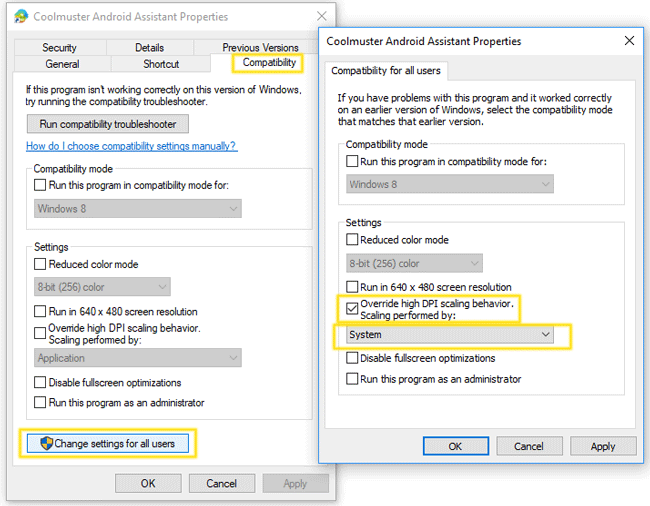
第 2 部分。联系我们以获得进一步的帮助
需要更多帮助?请随时通过电子邮件 与我们联系 support@coolmuster.com 并提供您的以下信息:
(1) 你的电脑系统是什么?
(2)详细描述您的问题。
(3)向我们发送一些屏幕截图以显示问题。

有关 Coolmuster 产品连接、使用和安装的更多信息,请前往 产品常见 问题页面并打开相关产品的常见问题,以找到您需要的解决方案。
